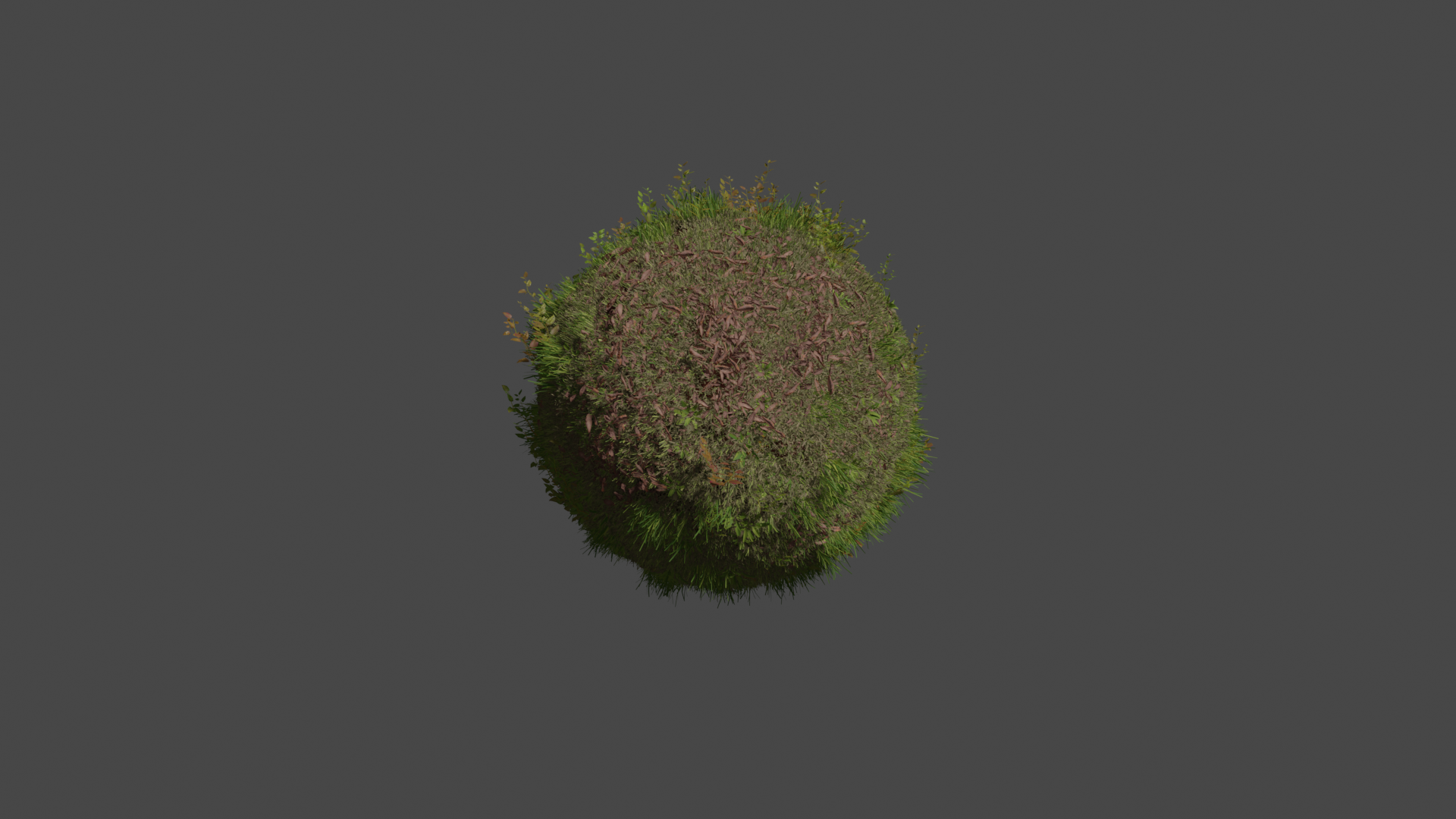【Blender Addon】Scatter 5.1でいともたやすく草を生やす
2022-5-6 | Blender
Blenderで「Scatter 5.1」というアドオンを使っていともたやすく草を生やしたい!
概要
この記事では、Blenderで「Scatter 5.1」というアドオンを使っていともたやすく草を生やす手順を掲載する。
仕様書
環境
- Blender 3.1.2
- Scatter 5.1
手順書
「インストール編」と「バイオーム編」の2部構成です。
インストール編
- 「Edit」->「Preferences」の順にクリックする。
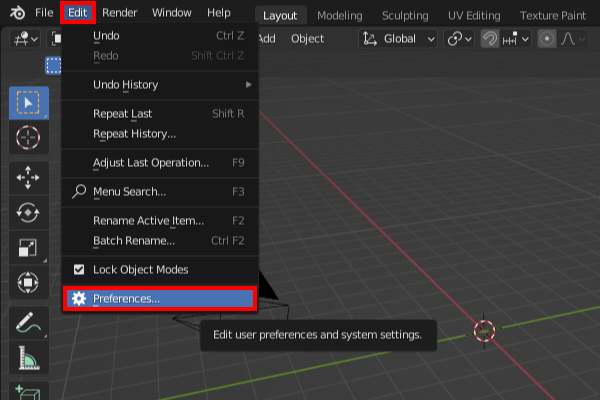
- ダイアログが表示されるので「Install」をクリックする。

- ファイルを選択するダイアログが表示されるので「Scatter 5.1.zip」を選択して「Install Add-on」をクリックする。
[
- 前のダイアログに戻る。「: Scatter5」にチェックを入れる。

- 「: Scatter5」を展開して、中にある「Preferences」->「Enter Manager」をクリックする。
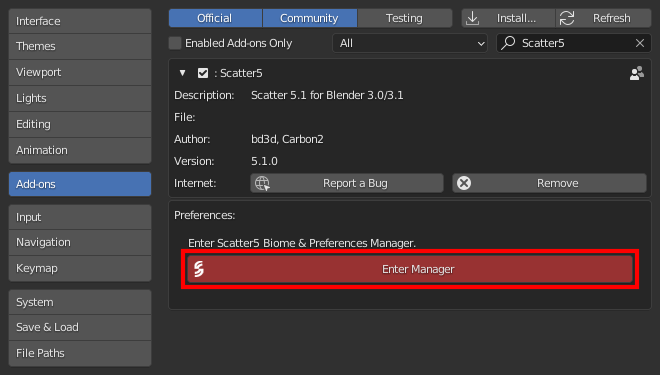
- 「Install a Scatter Package」をクリックする。
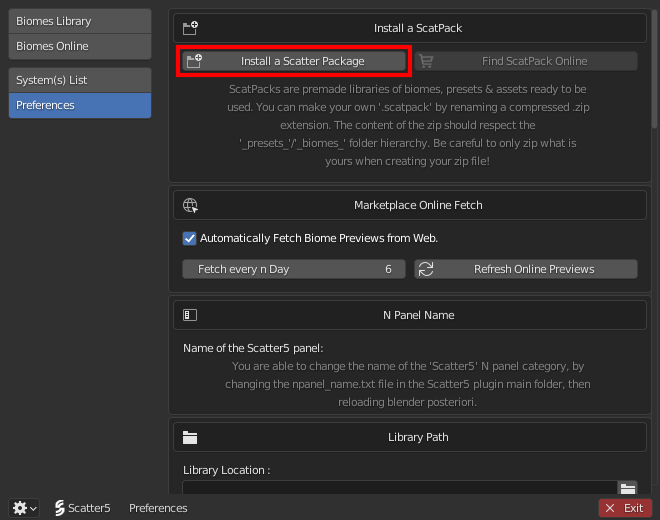
- Blender Marketでダウンロードした「default library.scatpack」を選択して「Install package」クリックする。

バイオーム編
- 右に縦方向のタブの中に「Scatter5」があるのでクリックする。
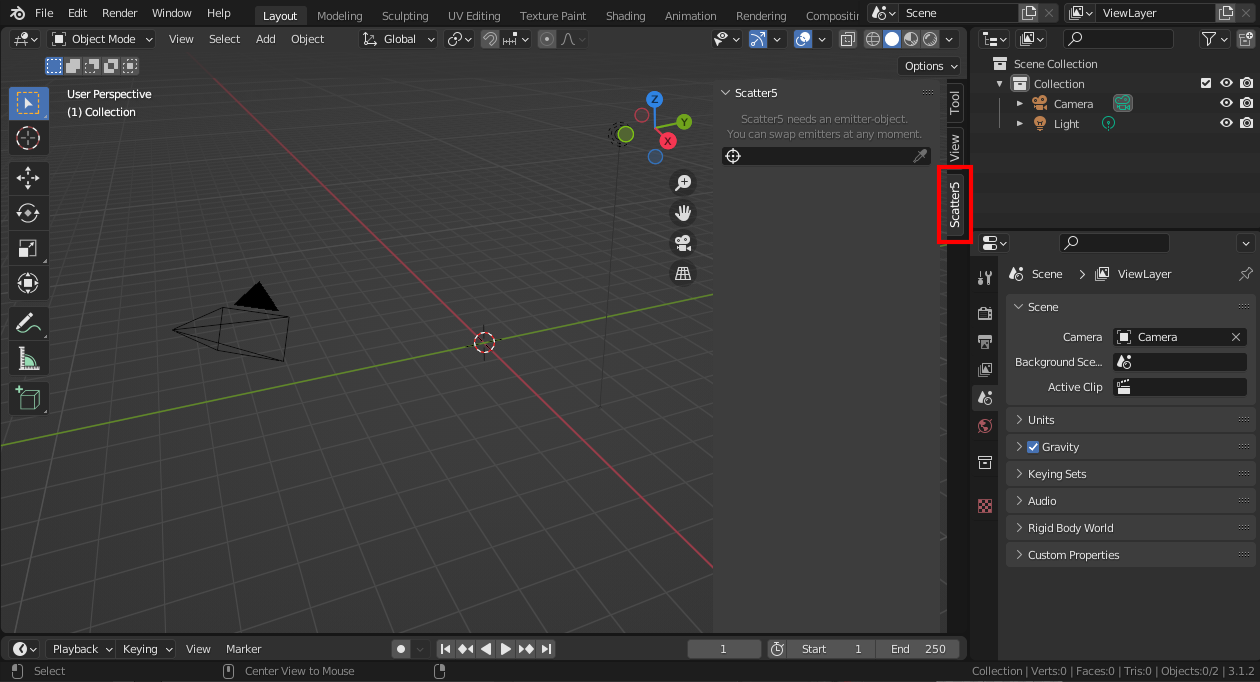
- ライトを太陽にしておく。
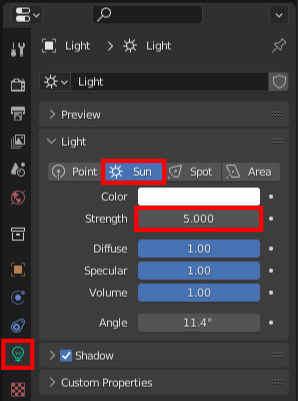
- 板ポリゴンを追加する。「Add」->「Mesh」->「Plane」をクリックする。

- 「Size」に
5と入力する。大きくしすぎると重くなるので注意。(50にしたらめちゃくちゃ重くなった)

- 「Plane」に色を付けたいので「Plane」にマテリアルを設定する。「Plane」を選択して状態で「Material Propetiesアイコン」をクリックする。中の「New」をクリックする。
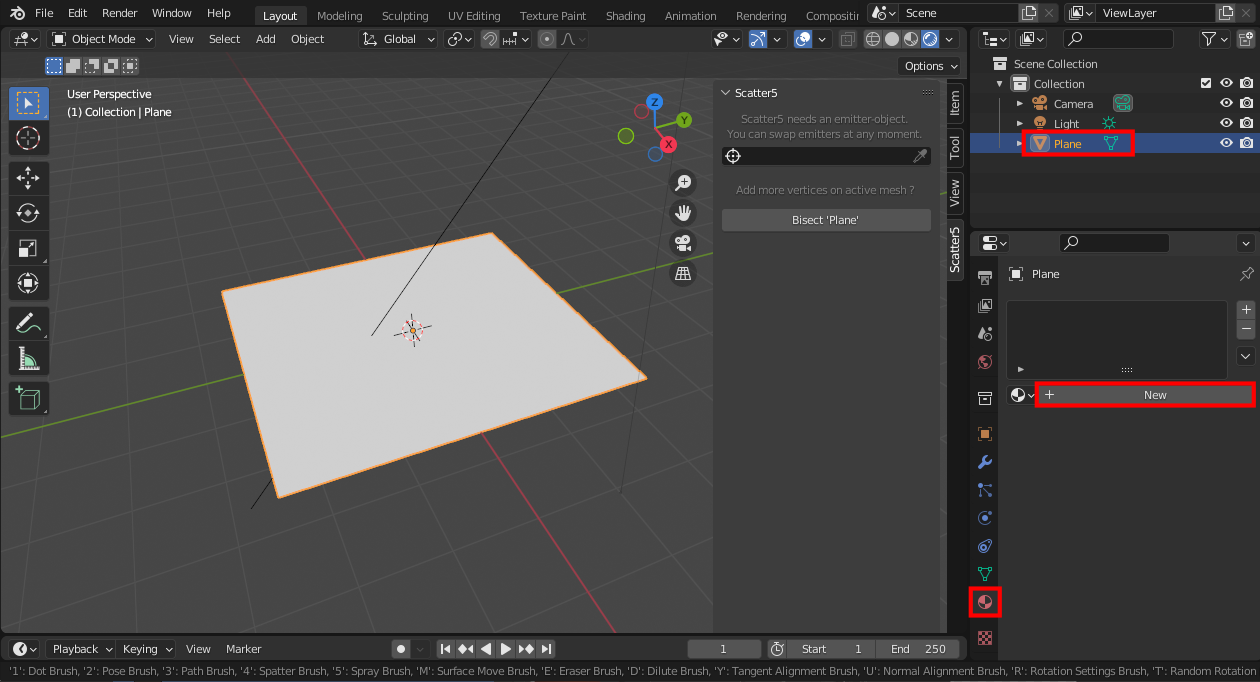
- 「Base Color」をクリックする。
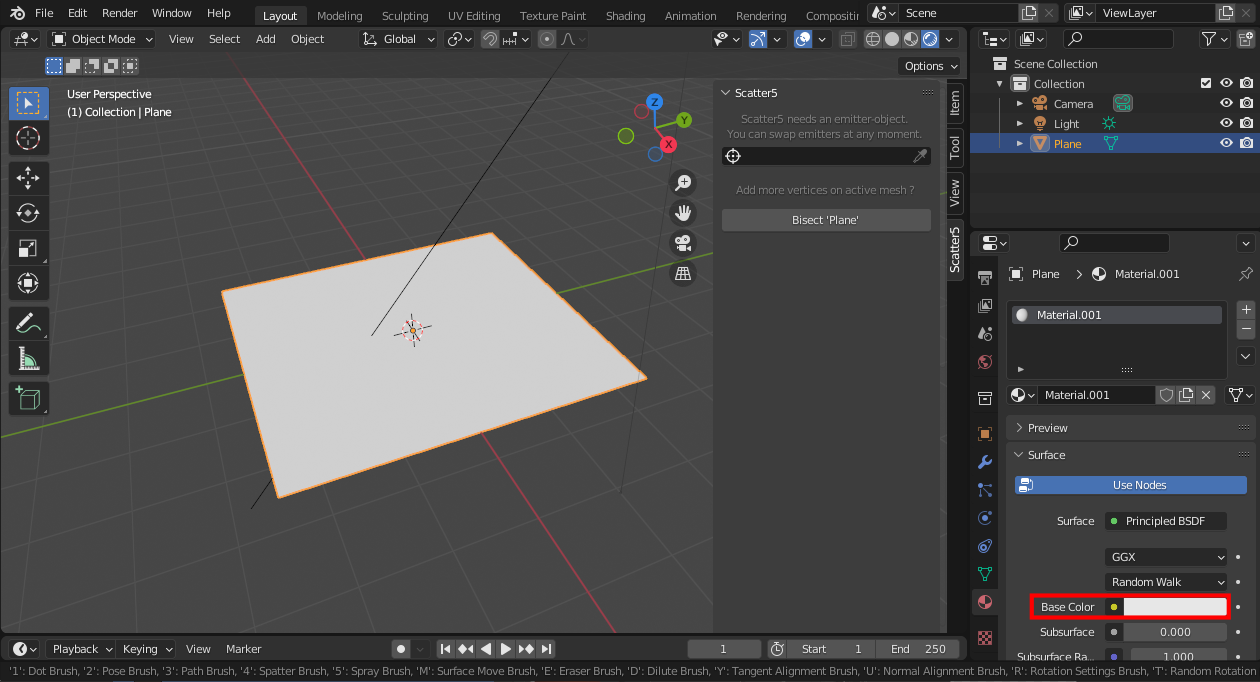
- カラーサークルなどの色を設定するコントロールが表示されるので、適当に色を付ける。彩度の低い暗い緑色にした。

- 「Scatter5タブ」の中にある「スポイトアイコン」をクリックした後、先ほどを作って色を付けた「Plane」をクリックする。
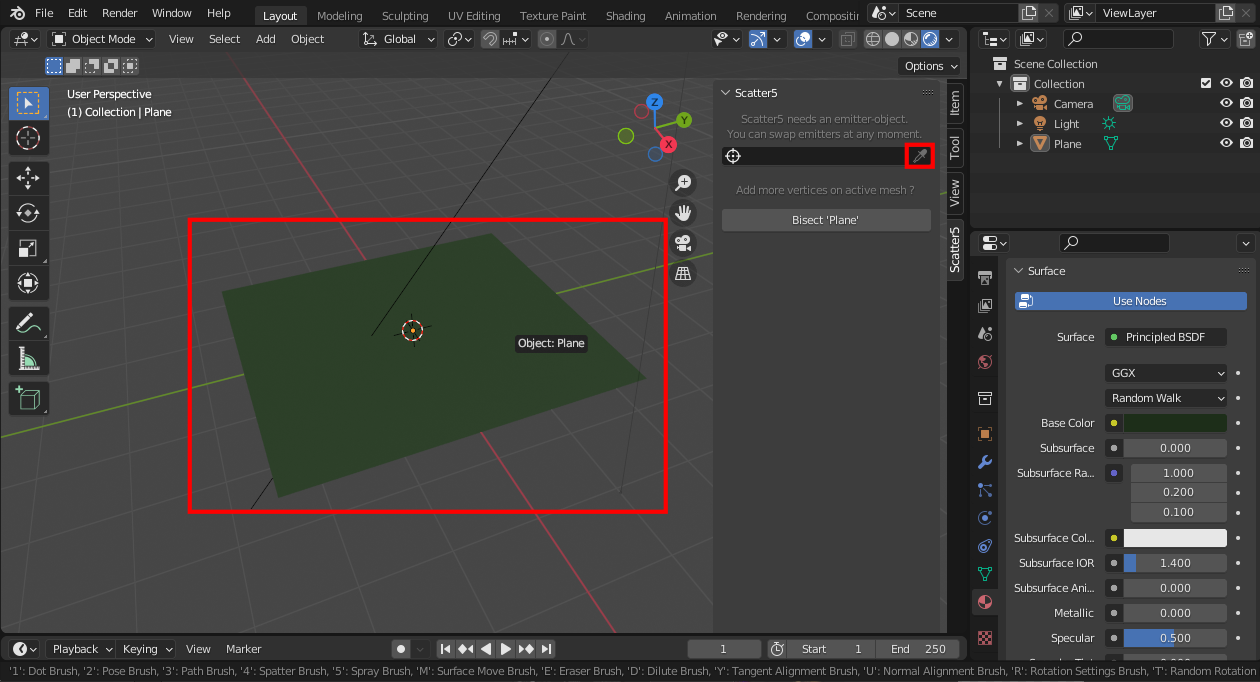
- 「Biome Scatter Menu」を展開して、中にある「Open Biomes」をクリックする。
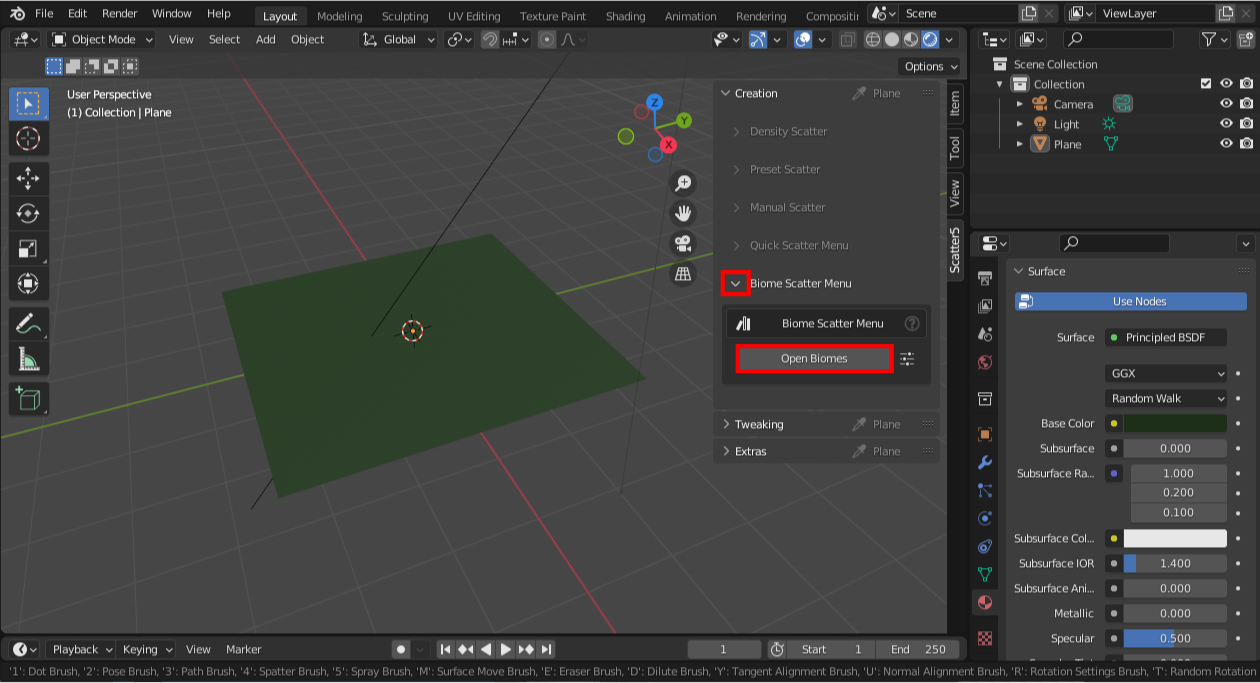
- バイオームを選択するダイアログが表示される。今回は「Rockplain」の中にある草、岩、花が含まれる「Rockplain 04」を選択してみる。

- 「Plane」にいともたやすく草(くさ以外も)が生える。
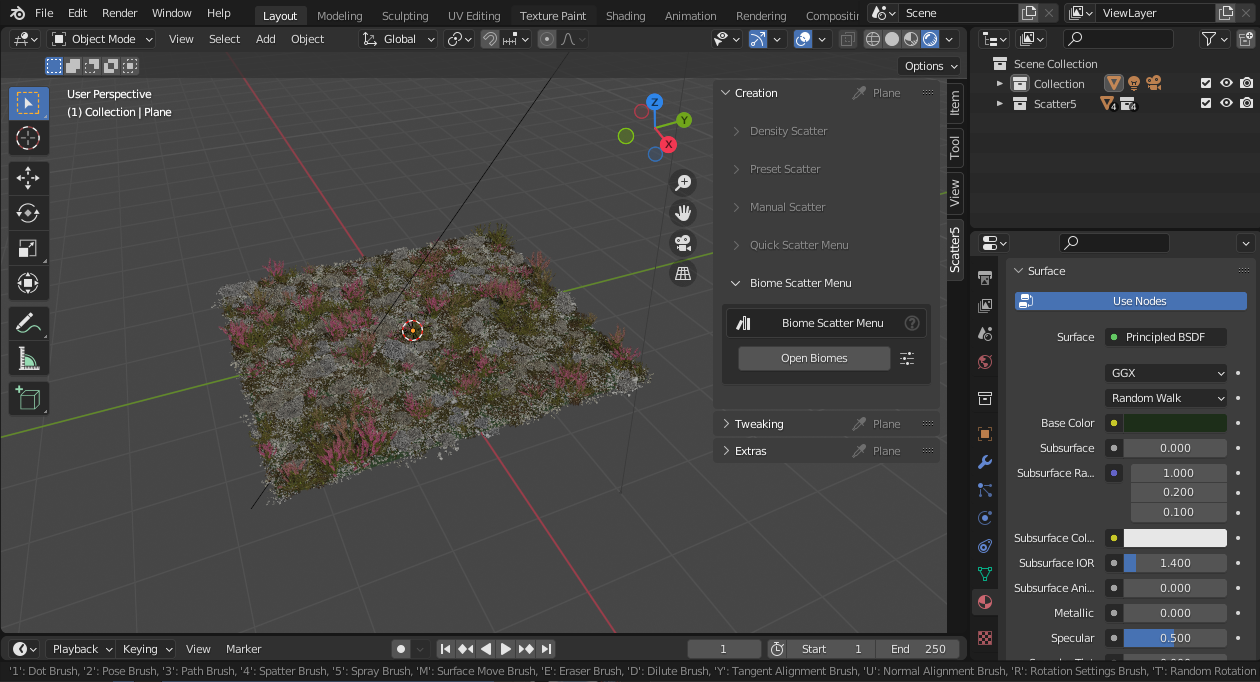
まとめ(感想文)
草の上にMigicaVoxelで作ったキャラクターを乗せてみる。
Plane(板)以外のいろんな形状に草を簡単に生やすことができる。下図は、試しに球体に草を生やしてみたもの。
本当はマスク機能まで載せたかったんですが、うまくいかなかった。他にも多くの機能があるのでマスターしたら続きの記事を書きたい。
引用・参考文献
「Scatter」はBlender Marketで購入できるよ!(2022年5月6日の時点で$99、Studio License版は$299)
私は過去に個人ライセンス版を買ってたのですが、2020年4月20日では$45だった。バージョンアップで機能が増えてくと価格も上がることが多いので欲しい人は早めに購入した方が良いかもね!